Strategy One
アトリビュート間の関係を定義するには
アトリビュート関係は、アトリビュート同士が結合される方法を指定する、アトリビュート間の関連付けです。アトリビュート関係は、テーブルと列の結合方法と使用方法、およびテーブル間の関係の有無を定義します。アトリビュート関係がなければデータ間の連携は存在せず、論理構造も存在しません。アトリビュート関係は、ビジネス ルールに基づくアトリビュート間の論理関係を提供することにより、データに意味を付与します。
アトリビュート関係には、常に親と子という 2 つの部分が存在します。子は常に 1 つの親を持ち、親は複数の子を持つ場合があります。親アトリビュートは、子より上位の論理レベルに位置します。
"年" と "四半期" の関係では、"年" が親アトリビュート、"四半期" が子アトリビュートになります。
関係タイプは、関係するアトリビュートに存在するアトリビュート エレメントによって定義されます。それぞれの種類の関係について、以下に説明します。
-
1 対 1:親アトリビュートの各エレメントが子アトリビュートの 1 つのエレメントだけに対応し、すべての子アトリビュートが親アトリビュートの 1 つのエレメントだけに対応する関係。
一人の市民が保有できる納税者 ID は 1 つだけで、1 つの納税者 ID は一人の市民だけに割り当てられます。
-
1 対多:親アトリビュートの各エレメントが子アトリビュートの 1 つ以上のエレメントに対応し、すべての子アトリビュートが親アトリビュートの 1 つのエレメントだけに対応する関係。
たとえば、年と四半期の間には 1 対多関係があります。1 年には複数の四半期があり、どの四半期も 1 つの年だけに属しますこの場合の四半期は、2017 年第 4 四半期、2018 年第 1 四半期など、年を伴う形で定義されているものとします。
-
多対多:親アトリビュートの各エレメントが複数の子を持つことがあり、子アトリビュートの各エレメントも複数の親を持ちうる関係。
銀行の顧客と口座は多対多関係の一例です。一人の顧客が複数の口座を持つことが可能で、口座は複数の顧客に関連する場合があります (共同名義の当座預金口座など)。
新しい関係は、デフォルトでユーザーで管理されます。[関係を定義] ダイアログで関係を編集すると、ユーザー管理の関係を自動で管理できるようになります。
ユーザー管理の関係と自動管理の関係の違いは、無効な自動管理型の関係はデータセットの公開後に自動的に削除されますが、ユーザー管理関係は削除されないことです。
この例では、年 間の 1 対 1 のリレーションシップは および か月は無効です。データセットの公開後、関係の右側にエラー アイコンが表示されます。
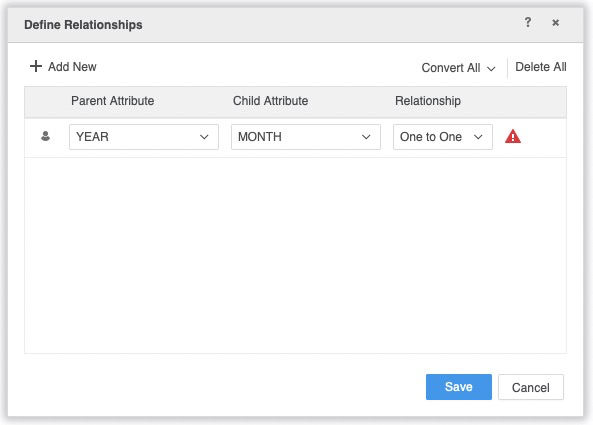
新しい関係はデフォルトでユーザー管理なので、[すべて変換] をクリックし、[自動管理へ] を選択します。[保存] をクリックします。
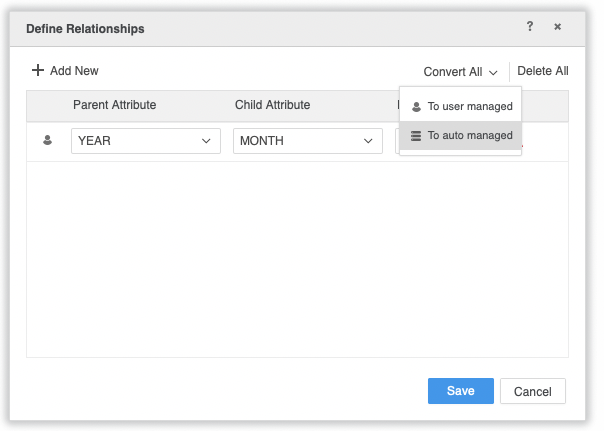
データセットを再度編集し、関係が自動管理に変更されたために無効な関係が削除されていることを確認してください。
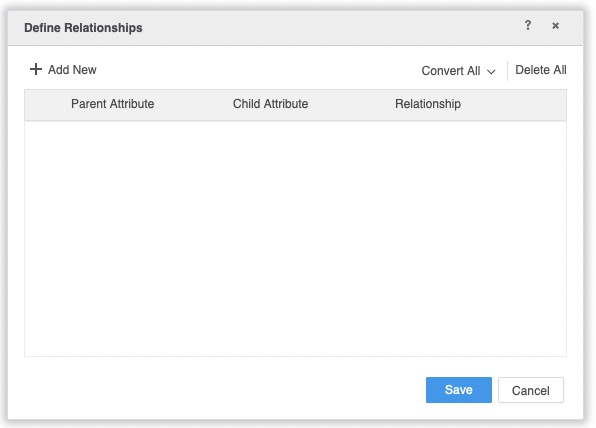
アトリビュート間の関係を定義するには
- 空のドシエを作成するか、既存のドシエを開きます。
-
[データを追加]
 > [新規データ] を選択して、新しいデータセットにデータをインポートします。
> [新規データ] を選択して、新しいデータセットにデータをインポートします。または
[データセット] パネルで、データセット名の隣の [その他] をクリックします
 をクリックし、[データセットの編集] を選択して、データセットにデータを追加します。[プレビュー] ダイアログが開きます。[新規テーブルを追加] をクリックします。
をクリックし、[データセットの編集] を選択して、データセットにデータを追加します。[プレビュー] ダイアログが開きます。[新規テーブルを追加] をクリックします。[データ ソース] ダイアログが開きます。
- データ ソース タイプに応じて、インポートしたいデータを選択します。
- インポートしたいデータを選択したら、[データを準備] をクリックして、[プレビュー] ダイアを開きます。
一番上のペインで、変更するテーブルの隣にあるドロップダウン矢印をクリックし、[関係を定義] を選択します。[関係を定義] ダイアログが開きます。
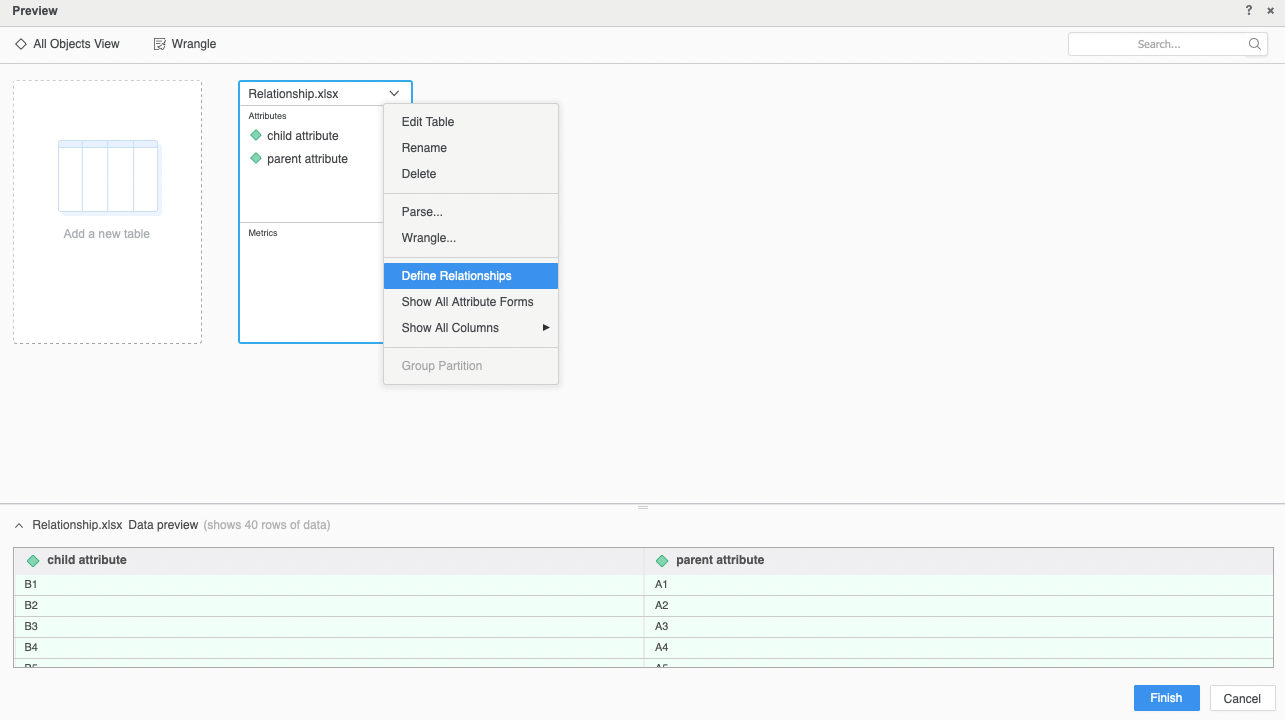
- [新しく追加]
 をクリックして、新しい空白の関係を追加します。
をクリックして、新しい空白の関係を追加します。 - 新しい関係で、[親アトリビュート] ドロップダウンから親アトリビュートを選択します。親アトリビュートは子よりも高いレベルにあります。
- [子アトリビュート] ドロップダウンから子アトリビュートを選択します。
[関係] ドロップダウンから、関係のタイプを選択します。デフォルトにより、関係タイプは 1 対多として定義されます。
- 親アトリビュートの各エレメントが、子アトリビュートの 1 つのエレメントのみに対応するようにするには、[1 対 1] を選択します。それぞれの子は、親アトリビュートの 1 つのエレメントにのみ対応します。
- 親アトリビュートの各エレメントが、子アトリビュートの 1 つ以上のエレメントに対応するようにするには、[1 対多] を選択します。それぞれの子は、親アトリビュートの 1 つのエレメントにのみ対応します。
- 親アトリビュート内の各エレメントが複数の子を持てるようにするには、[多対多] を選択します。子アトリビュートのそれぞれの子エレメントは、複数の親を持つことができます。
[親アトリビュート]、[子アトリビュート]、および [関係] のオプションを変更することによって、関係を編集できます。関係を変更すると、自動管理の関係へと変換され、トグル ボタンが
 から
から  に切り替わります。
に切り替わります。- 関係をユーザー管理または自動管理に変換するには、トグル ボタンを選択します。
- [すべて変換]
 ドロップダウンから適切なオプションを選択することで、すべての関係をユーザー管理から自動管理に変換できます。
ドロップダウンから適切なオプションを選択することで、すべての関係をユーザー管理から自動管理に変換できます。 - 関係を削除するには、[関係] ドロップダウンの右にある対応する
 を選択します。
を選択します。 - [保存] をクリックします。
